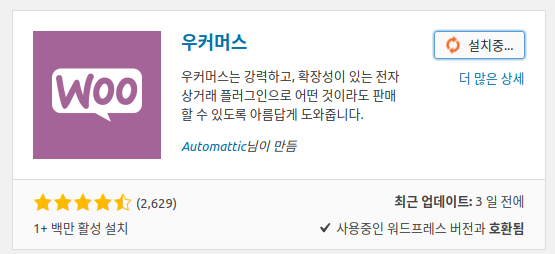워드프레스는 웹 빌더입니다.
- 웹 빌더란??
웹 프로그래밍을 하지 않아도 간단하게 웹 구축을 할 수 있는 도구라고 생각하시면 편합니다.
어렵게 어플리케이션을 제작 하는 것 보다는, 커스터마이징이 적을 때에는 웹빌더를 사용하는 것도 좋은 방법입니다.
!!참고사항!! 워드프레스를 설치하기 위해서는 php, mysql, apache 설정이 필요합니다.
해당 프로그램은 합쳐서 apm 이라고도 합니다.
apm을 사전에 미리 설치하시기 바랍니다.
- 워드프레스 홈페이지로 가서 파일 다운로드를 받습니다.
https://ko.wordpress.org/
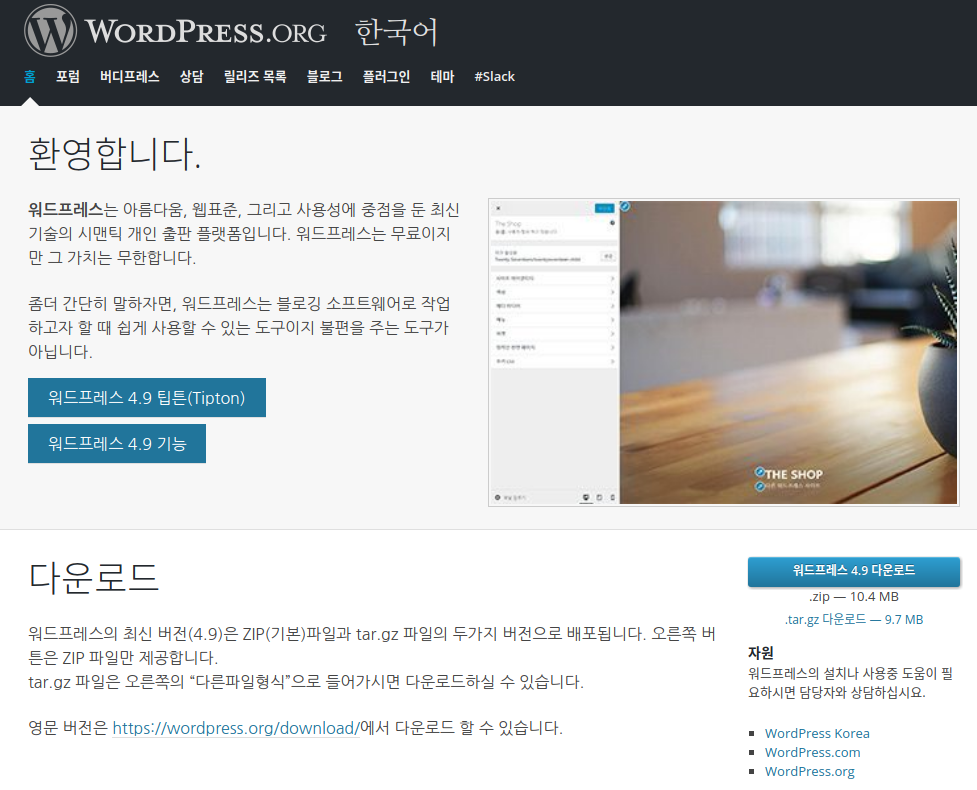
다운로드가 완료되면 아래와 같이 나오게 됩니다.
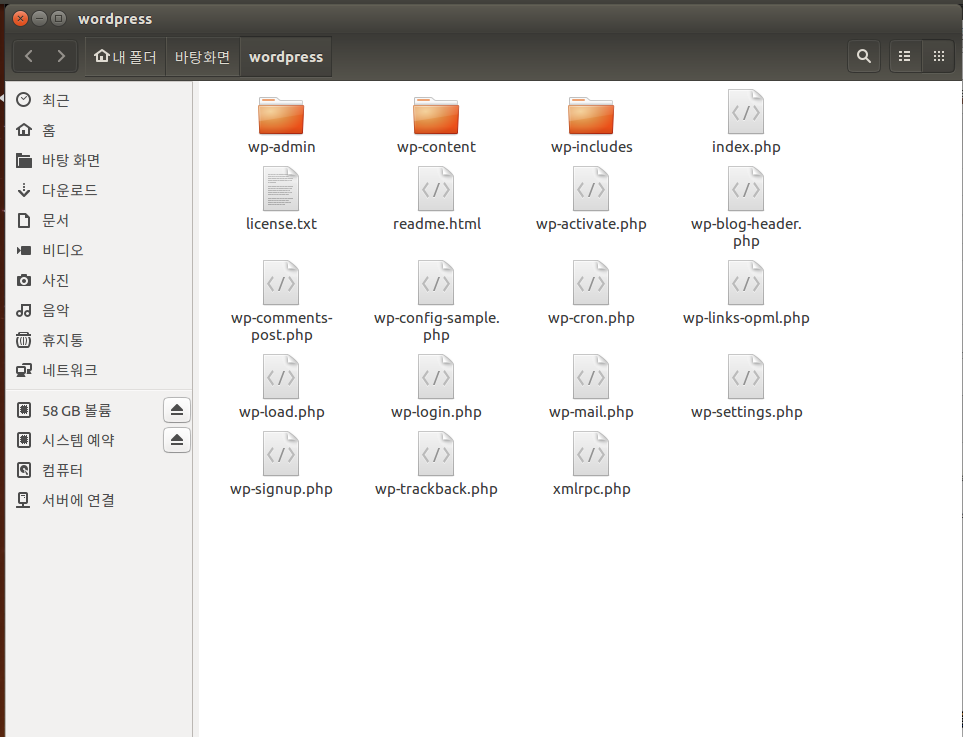
- 다운로드 하고 압축을 풀어준 다음에 apm의 기본 경로에 폴더를 붙여넣기 합니다.
다운로드 하고 나면 아래와 같은 창이 나오게 됩니다.
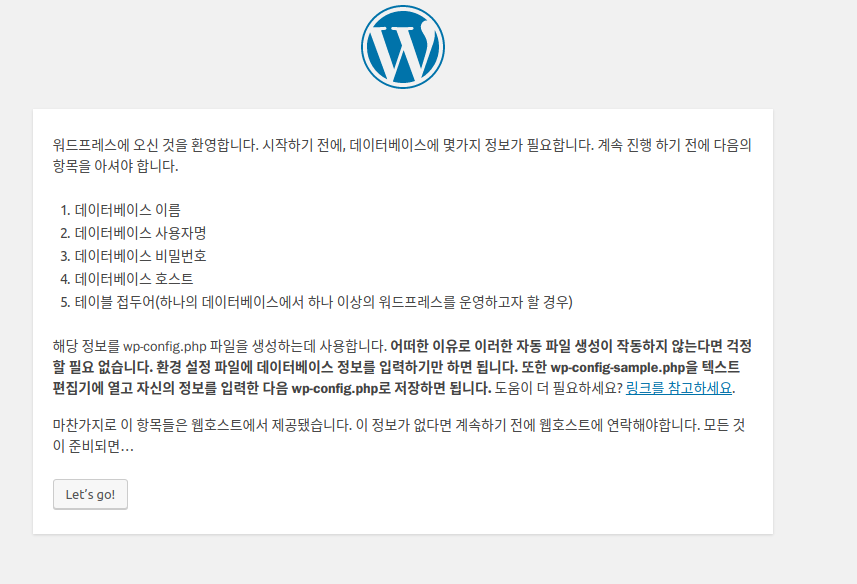
wp-config-sample.php을 텍스트 편집기에 열고 자신의 정보를 입력한 다음 wp-config.php로 저장하면 됩니다.
wp-config-sample.php 파일을 보면 아래와 같이 생겼습니다.
define 의 정보를 수정하고 파일 이름을 바꾸어야 합니다.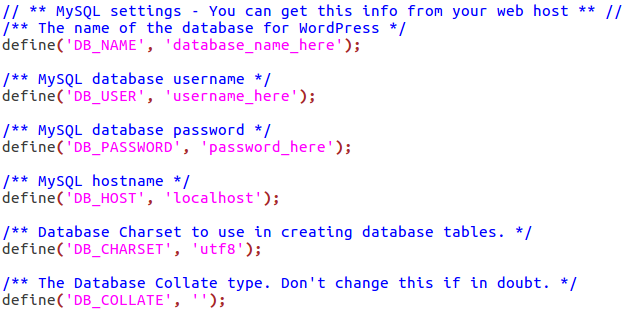
/ ** MySQL settings - You can get this info from your web host ** //
/** The name of the database for WordPress */
define('DB_NAME', 'database_name_here');
/** MySQL database username */
define('DB_USER', 'username_here');
/** MySQL database password */
define('DB_PASSWORD', 'password_here');
/** MySQL hostname */
define('DB_HOST', 'localhost');
/** Database Charset to use in creating database tables. */
define('DB_CHARSET', 'utf8');
/** The Database Collate type. Don't change this if in doubt. */
define('DB_COLLATE', '');
- 수정하지 않고 Leg's go 를 누르면 입력하는 창이 나옵니다.
저도 제 mysql 의 데이터 정보를 입력해보고 Let's go! 버튼을 눌러 보겠습니다.
저는 아래와 같이 wordpressTest 를 생성하여 테스트합니다.
mysql> create database wordpressTest; Query OK, 1 row affected (0.00 sec) mysql> show databases; +--------------------+ | Database | +--------------------+ | information_schema | | mysql | | news_lists | | performance_schema | | sys | | wordpressTest | +--------------------+ 6 rows in set (0.00 sec)
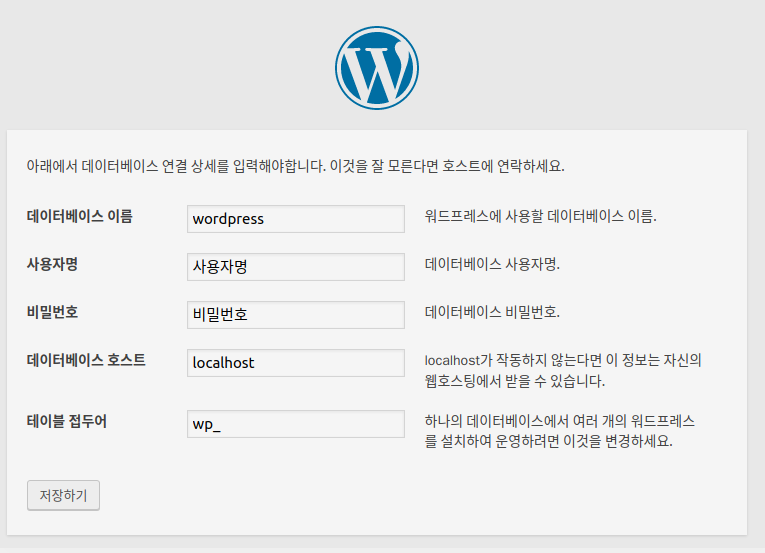
위의 데이터베이스에 자신의 데이터베이스 이름과 사용자명, 비밀번호를 입력하면 됩니다.
저 같은 경우에는 root 계정이고 데이터베이스는 wordpressTest 를 쓰기 때문에, 해당하는 내용을 넣습니다.
- 아래와 같은 내용이 뜨게 되면, 직접 wp-config.php 파일을 생성한 다음 아래의 text box 에 있는 내용을 복사해서 붙여넣기 합니다.
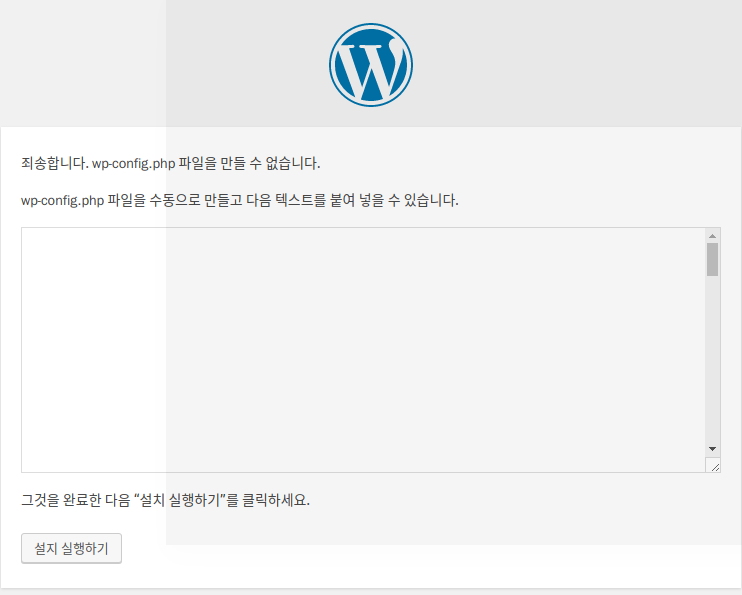
- 성공하면 아래와 같은 창이 뜨게 됩니다. 원하는 정보들을 제공해주세요.
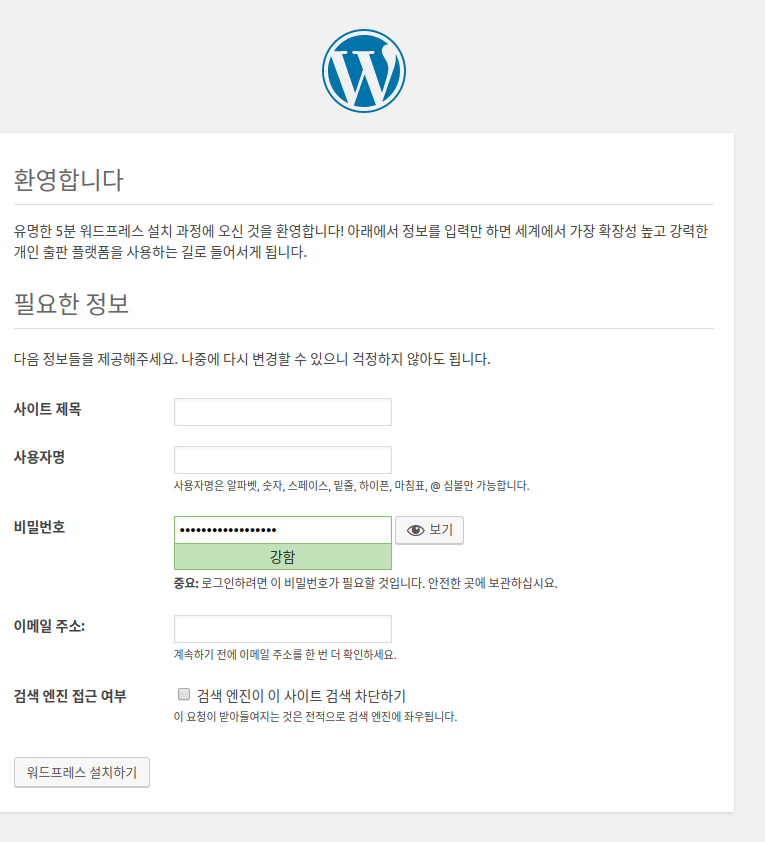
- 정보를 입력하면 아래와 같이 정보를 확인 창이 뜨게 되고 로그인 창이 나오게 됩니다.
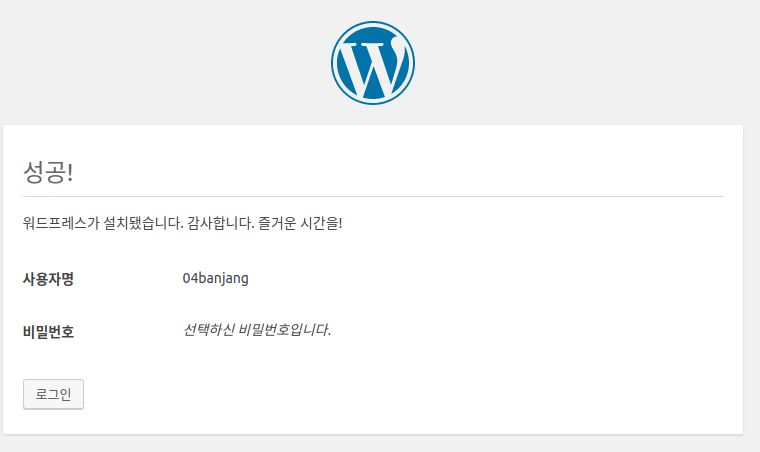
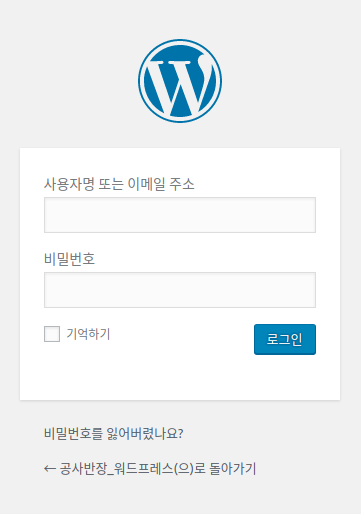
- 로그인 하면 아래와 같은 설정 창이 나오게 됩니다.
http://localhost/wordpress/wp-admin
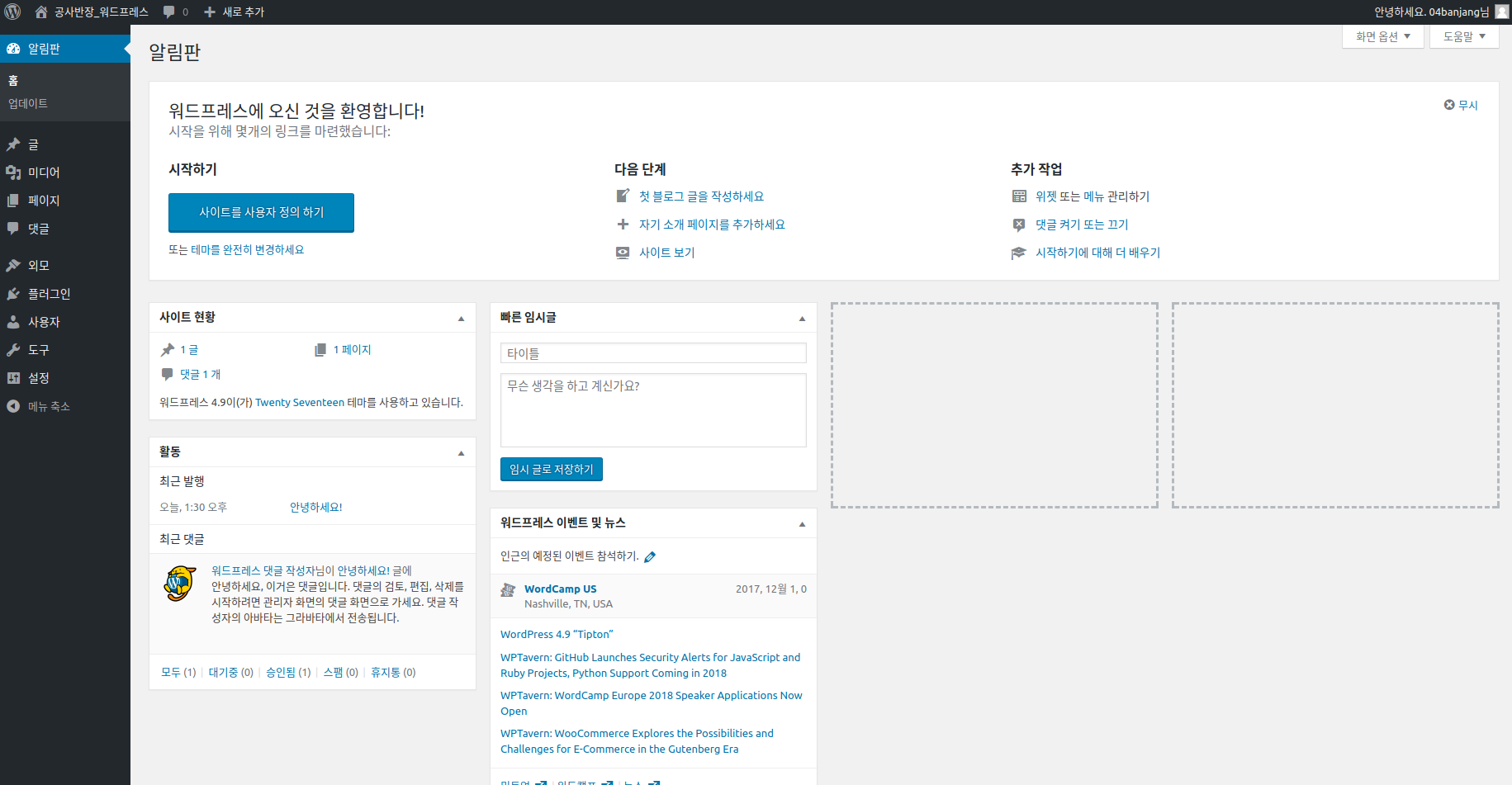
- 인덱스 페이지를 확인하면 아래와 같이 나오게 됩니다.
http://localhost/wordpress/
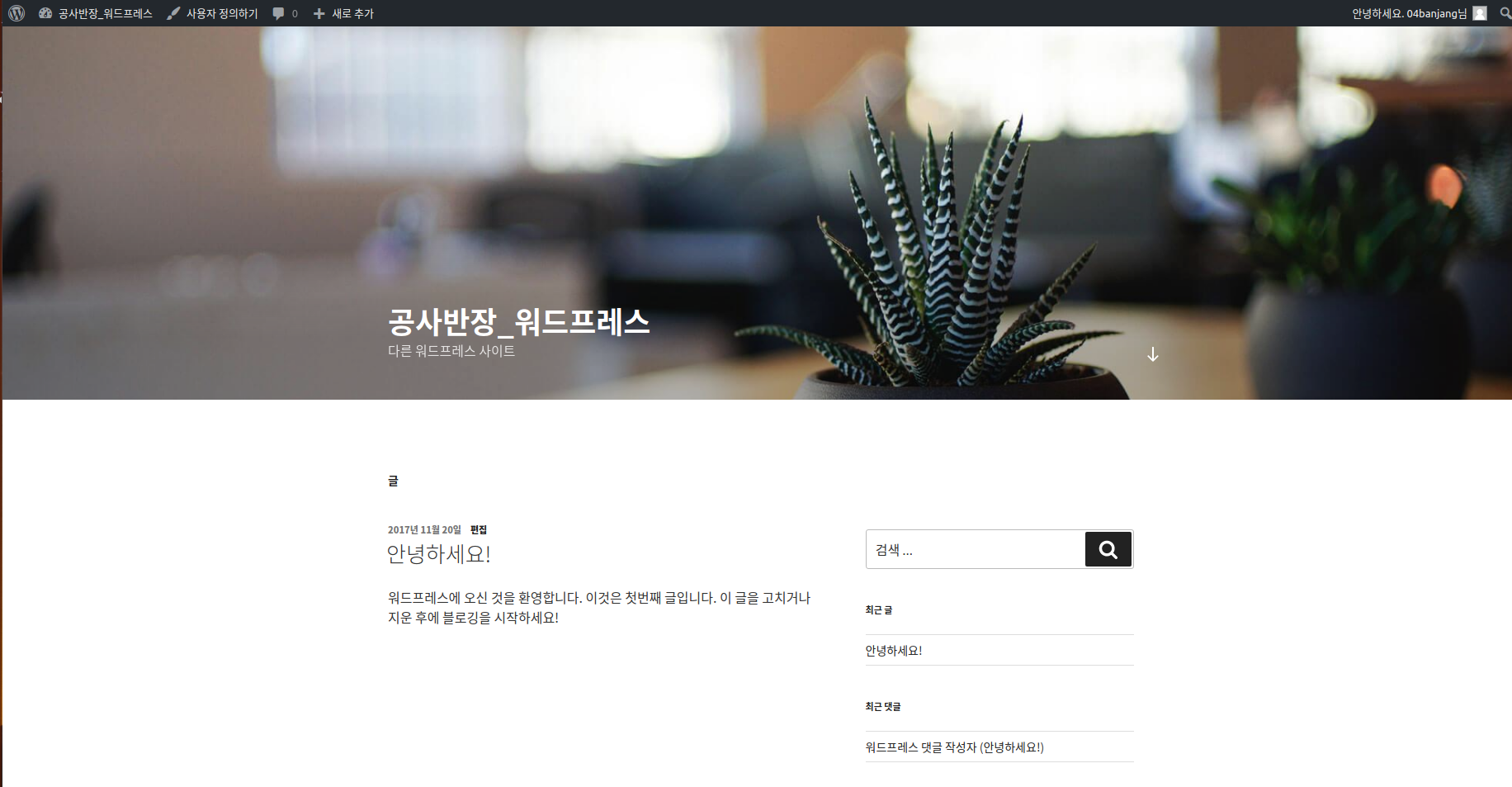
- 관리 창에서는 아래와 같이 플러그인을 설치할 수 있습니다. 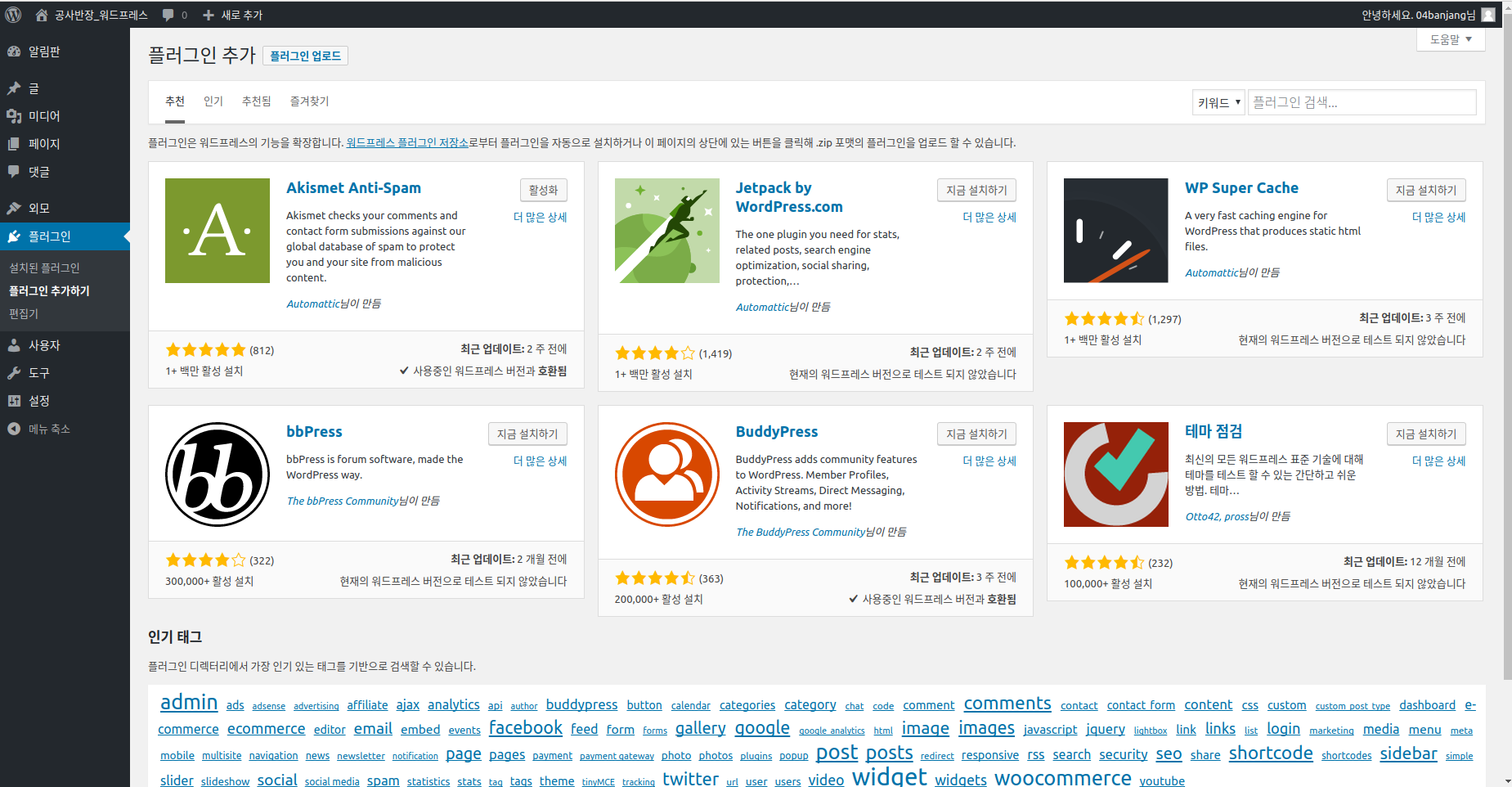
이렇게 간단하게 CRUD 기능이 있는 홈페이지가 생성 되었네요.
쇼핑몰을 설치하기 위해서는 WooCommerce 가 설치되어야 합니다.
위의 플러그인 창에서 WooCommerce 혹은 우커머스를 검색하여 설치해야 합니다. 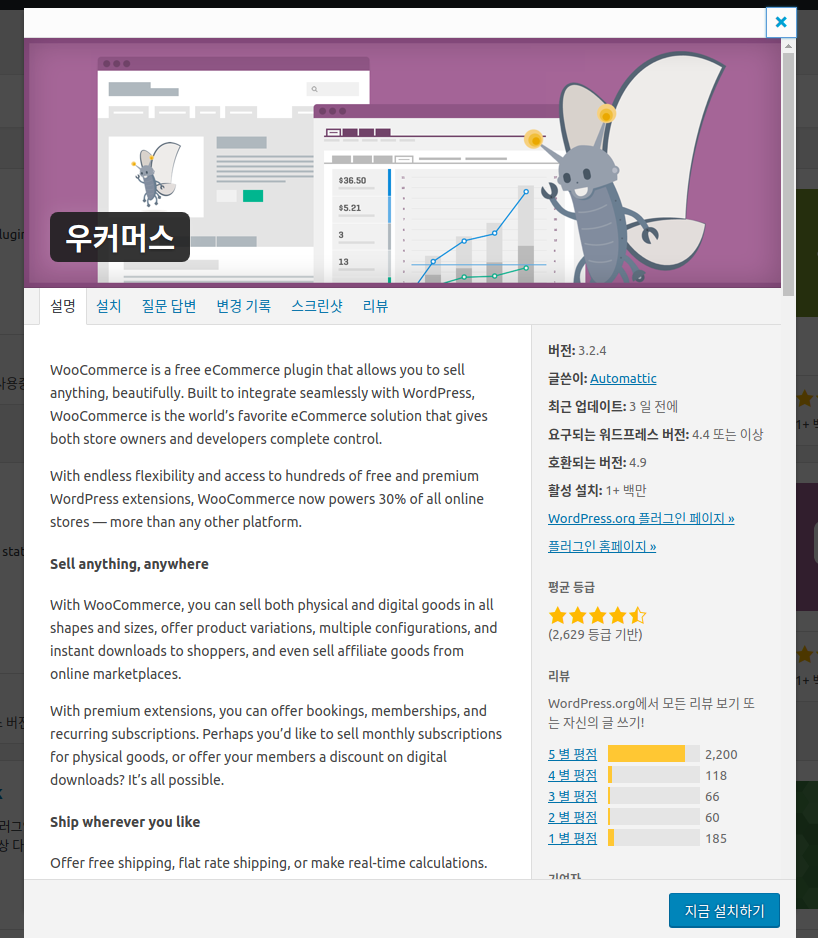
설치하면 설치중이라는 말이 뜨게 됩니다.